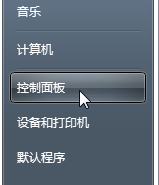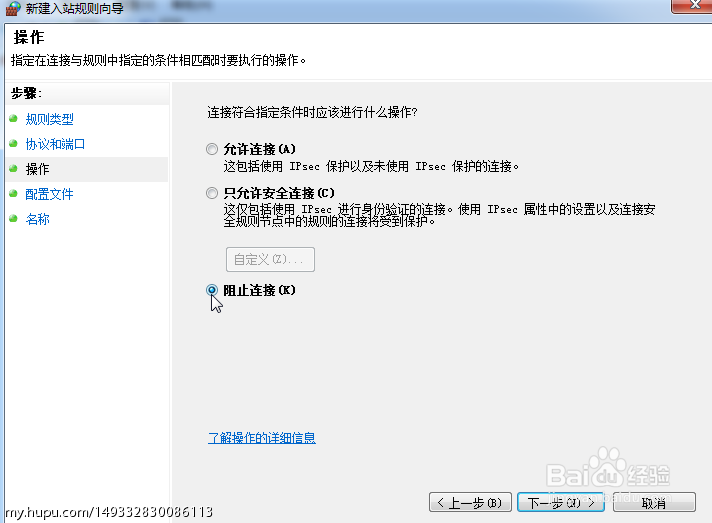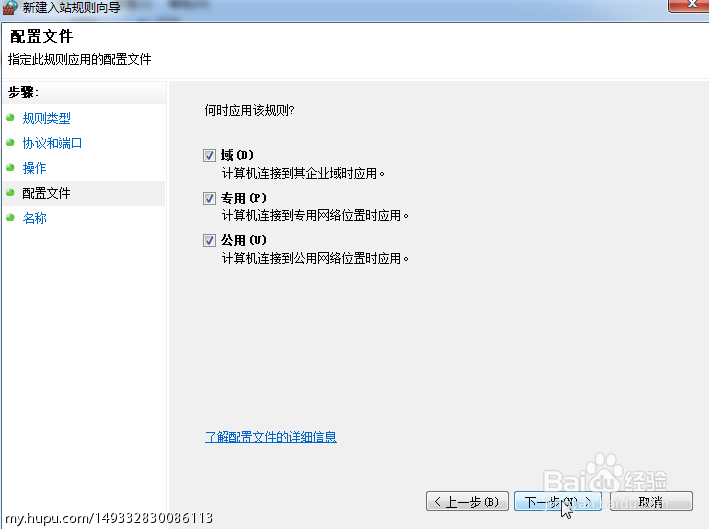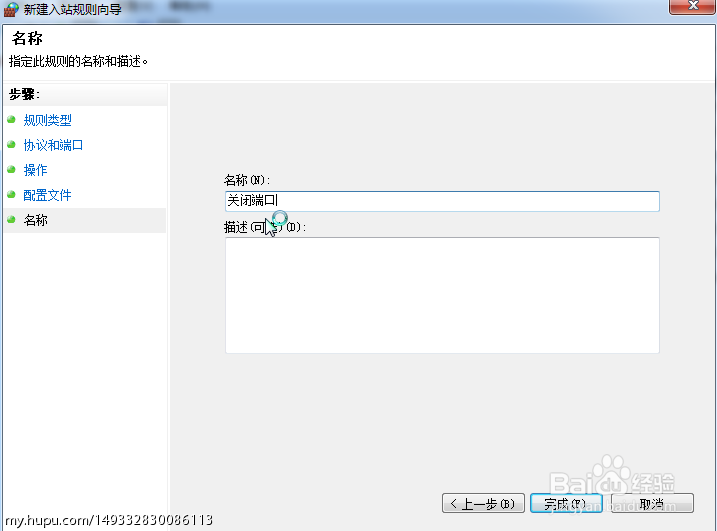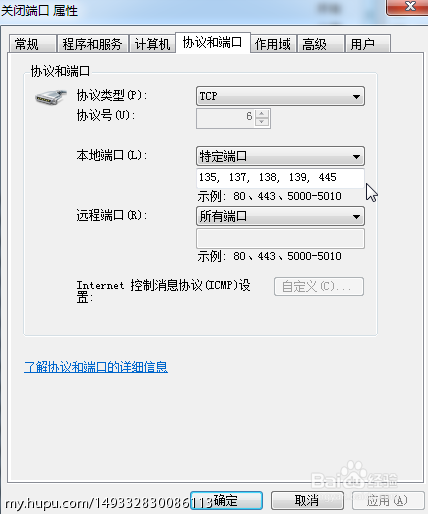1、打开电-脑-控-制-面板
2、打开系统和安全选项
3、打开Windows防火墙
4、点击左侧高级设置
5、点击入站规则
6、点击右侧新建规则
7、选择端口(O),点击下一步
8、选择特定本地端口,输入135,137,138,139,445,中间用逗号隔开,逗号为英文输入的逗号
9、选择阻止连接,点击下一步
10、点击下一步
11、名称一栏输入关闭端口,点击完成
12、双击关闭端口,查看端口设置
13、可以看到阻止连接
14、点击协议和端口,可以看到阻止连接的本地端口是之前设置的135,137,138,139,445,说明网络端口135,137,138,139,445已经阻止连接